Из этого ролика Вы узнаете, что вас ждет в курсе и какие возможности получите после того, как усвоите информацию. После этого курса Вы научитесь проводить прямые эфиры даже с другими блогерами на YouTube.
Александр Некрашевич рассказывает про плюсы проведения прямых эфиров на своём YouTube канале. Узнайте зачем проводить стримы на канале.
У Вас не получится запустить прямой эфир сразу после регистрации своего канала на YouTube! Узнайте, что нужно сделать, чтобы YouTube разрешил проводить стримы на канале.
Узнайте, как подтвердить свой YouTube канал в в 2020 году. Чтобы подтвердить свой YouTube канал с компьютера понадобится только номер ваш телефона!
Как запустить стрим на YouTube с веб-камеры?
Если Вы не знаете, как настроить и запустить стрим на YouTube без дополнительных программ вроде OBS, то смотрите простую инструкцию как настроить, оптимизировать и запустить стрим с веб-камеры на YouTube! Запланированная прямая трансляция с оптимизацией будет ещё до выхода в онлайн видна пользователям YouTube, подписчикам и алгоритмам!
Советы, как запустить стрим на YouTube
Александр Некрашевич рассказывает, что нужно для прямой трансляции на YouTube. 14 советов для начинающего стримера!